Windows XP系统罕见操作技巧
- 格式:wps
- 大小:29.50 KB
- 文档页数:2
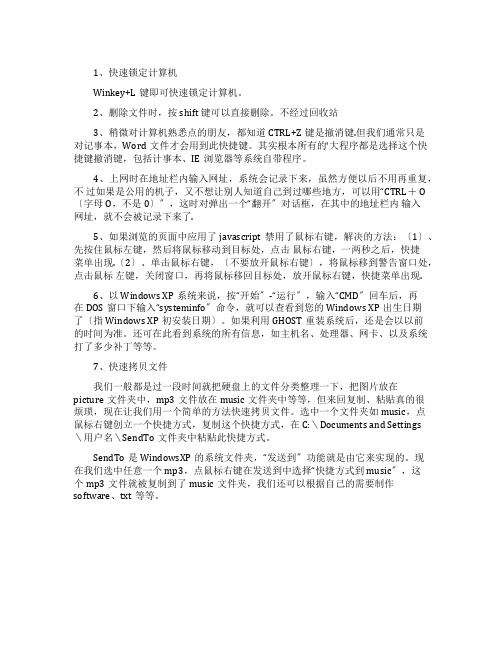
1、快速锁定计算机Winkey+L键即可快速锁定计算机。
2、删除文件时,按shift 键可以直接删除。
不经过回收站3、稍微对计算机熟悉点的朋友,都知道CTRL+Z键是撤消键.但我们通常只是对记事本,Word文件才会用到此快捷键。
其实根本所有的'大程序都是选择这个快捷键撤消键,包括计事本、IE浏览器等系统自带程序。
4、上网时在地址栏内输入网址,系统会记录下来,虽然方便以后不用再重复,不过如果是公用的机子,又不想让别人知道自己到过哪些地方,可以用“CTRL+ O 〔字母O,不是0〕〞,这时对弹出一个“翻开〞对话框,在其中的地址栏内输入网址,就不会被记录下来了.5、如果浏览的页面中应用了javascript禁用了鼠标右键,解决的方法:〔1〕、先按住鼠标左键,然后将鼠标移动到目标处,点击鼠标右键,一两秒之后,快捷菜单出现.〔2〕、单击鼠标右键,〔不要放开鼠标右键〕,将鼠标移到警告窗口处,点击鼠标左键,关闭窗口,再将鼠标移回目标处,放开鼠标右键,快捷菜单出现.6、以Windows XP系统来说,按“开始〞-“运行〞,输入“CMD〞回车后,再在DOS窗口下输入“system info〞命令,就可以查看到您的Windows XP出生日期了〔指Windows XP初安装日期〕。
如果利用GHOST重装系统后,还是会以以前的时间为准。
还可在此看到系统的所有信息,如主机名、处理器、网卡、以及系统打了多少补丁等等。
7、快速拷贝文件我们一般都是过一段时间就把硬盘上的文件分类整理一下,把图片放在picture文件夹中,mp3文件放在music文件夹中等等,但来回复制、粘贴真的很烦琐,现在让我们用一个简单的方法快速拷贝文件。
选中一个文件夹如music,点鼠标右键创立一个快捷方式,复制这个快捷方式,在 C:\Documents and Settings\用户名\SendTo文件夹中粘贴此快捷方式。
SendTo是WindowsXP的系统文件夹,“发送到〞功能就是由它来实现的。
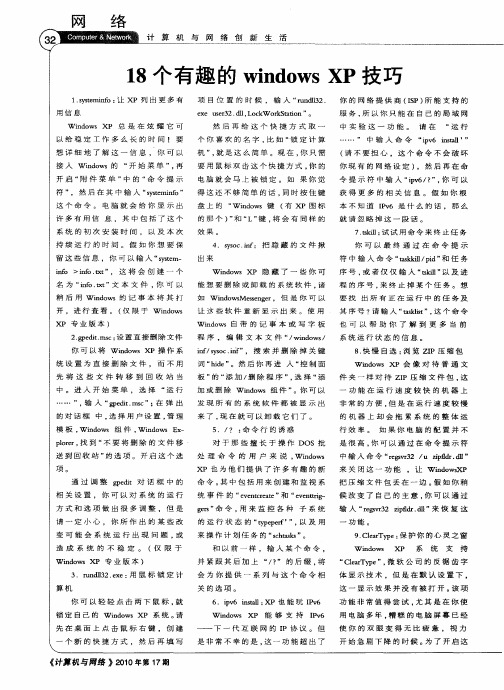

70个WindowsXP电脑技巧70个Windows XP电脑技巧1. 重装Windows XP不需再激活如果你需要重装Windows XP,通常必须重新激活。
事实上只要在第一次激活时,备份好Windows\System32目录中的Wpa.dbl文件,就不用再进行激活的工作了。
在重装Windows XP后,只需要复制该文件到上面的目录即可。
2. 如何知道自己的Windows XP是否已激活打开开始→运行,在弹出的对话框中输入:oobe/msoobe /a,回车后系统会弹出窗口告诉你系统是否已经激活。
3. 关闭zip文件夹功能你是不是觉得Windows XP中的zip文件夹功能太慢,功能也不吸引人?如果是这样,你可以打开开始→运行,在弹出的对话框中输入:regsvr32 /u zipfldr.dll,回车后即可关闭ZIP文件夹功能。
4.让Windows XP也能刻ISO文件Windows XP没有提供直接刻录ISO文件的功能,不过你可以下载一个第三方插件来为系统增加这个功能。
5. 登陆界面背景变变色打开注册表编辑器,找到[HKEY-USERS\.DEFAULT\Control Panel\Colors],将Background的值改为“0 0 0”(不带引号),这样登录背景就成了黑色。
6.完全卸载XP有些朋友在安装Windows XP后发现自己并不喜欢这个操作系统,这时你可以用Windows 98安装光盘启动到DOS状态,然后键入:format -ur这样可以删除所有XP的文件,并可重新安装Windows 98/Me。
7. 系统救命有稻草当怀疑系统重新启动之前针对计算机所进行的更改可能导致故障,可以在启动系统时按F8键,选择“最后一次正确的配置”来恢复对系统所做的更改。
8. 恢复硬件以前的驱动程序在安装了新的硬件驱动程序后发现系统不稳定或硬件无法工作时,只需在“设备管理器”中选择“驱动程序恢复”按钮,即可恢复到先前正常的系统状态。

WinXP系统小功能大盘点Windows xp是一个很神秘的系统,在系统里面隐藏着很多强大的小功能小技巧,是用户平时在使用系统的时候都没注意的,现在就来与大家分享一些这些神秘小技巧的大盘点吧。
1.解决软件与Windows XP不兼容问题将不能安装的软件的安装文件拖拽到Windows XP桌面上,然后用鼠标右键单击文件图标,选择"属性'选项,并选择需要的操作系统兼容模式就可以正常安装软件了。
2.改变Window XP"命令提式符'的默认目录在Windows XP中启动"命令提式符'时,默认的工作目录是:"C:Documents ang settings机器名',要改变其工作目录,只需找到查看其"属性'。
在弹出的"命令提式符'窗口里,将" 工作目录'栏里的路径改变为自已想要的工作目录即可。
3.改变登录界面的背景色打开注册表,找到"HKEY_USERS.DEFAULTControl PanelColor',在窗口右边找到"Background'这个键值,会出现"编辑字符串'对话框,在"数值数据'下的框中输入想要的颜色键值,"确定'后,重新启动系统即可。
(系统默认值是58 110 165,白色为255 255 255,红色为255 0 0,黑色为000)。
4.改变Windows XP的登录背景图案在注册表编辑器里找到HKEY_USERS。
DEFAULTControlPanelDesktop子键分支,双击Wallpaper,键入喜欢的图片路径,单击"确定',然后找到Tilewallpaper,双击输入键值"1',确定后再重新启动系统。
5.自动关闭停止响应的程序在注册表编辑器中展开HKEY_CURRENT_USERControl PanelDesktopAuto End Tasks,将其键值改为1即可。
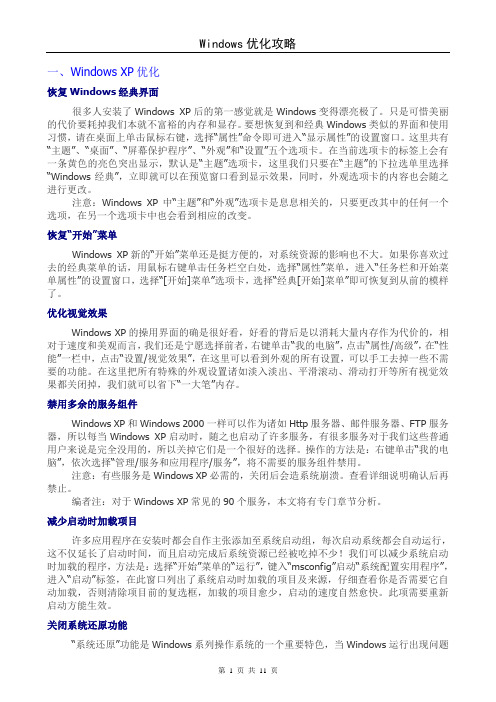
一、Windows XP优化恢复Windows经典界面很多人安装了Windows XP后的第一感觉就是Windows变得漂亮极了。
只是可惜美丽的代价要耗掉我们本就不富裕的内存和显存。
要想恢复到和经典Windows类似的界面和使用习惯,请在桌面上单击鼠标右键,选择“属性”命令即可进入“显示属性”的设置窗口。
这里共有“主题”、“桌面”、“屏幕保护程序”、“外观”和“设置”五个选项卡。
在当前选项卡的标签上会有一条黄色的亮色突出显示,默认是“主题”选项卡,这里我们只要在“主题”的下拉选单里选择“Windows经典”,立即就可以在预览窗口看到显示效果,同时,外观选项卡的内容也会随之进行更改。
注意:Windows XP中“主题”和“外观”选项卡是息息相关的,只要更改其中的任何一个选项,在另一个选项卡中也会看到相应的改变。
恢复“开始”菜单Windows XP新的“开始”菜单还是挺方便的,对系统资源的影响也不大。
如果你喜欢过去的经典菜单的话,用鼠标右键单击任务栏空白处,选择“属性”菜单,进入“任务栏和开始菜单属性”的设置窗口,选择“[开始]菜单”选项卡,选择“经典[开始]菜单”即可恢复到从前的模样了。
优化视觉效果Windows XP的操用界面的确是很好看,好看的背后是以消耗大量内存作为代价的,相对于速度和美观而言,我们还是宁愿选择前者,右键单击“我的电脑”,点击“属性/高级”,在“性能”一栏中,点击“设置/视觉效果”,在这里可以看到外观的所有设置,可以手工去掉一些不需要的功能。
在这里把所有特殊的外观设置诸如淡入淡出、平滑滚动、滑动打开等所有视觉效果都关闭掉,我们就可以省下“一大笔”内存。
禁用多余的服务组件Windows XP和Windows 2000一样可以作为诸如Http服务器、邮件服务器、FTP服务器,所以每当Windows XP启动时,随之也启动了许多服务,有很多服务对于我们这些普通用户来说是完全没用的,所以关掉它们是一个很好的选择。
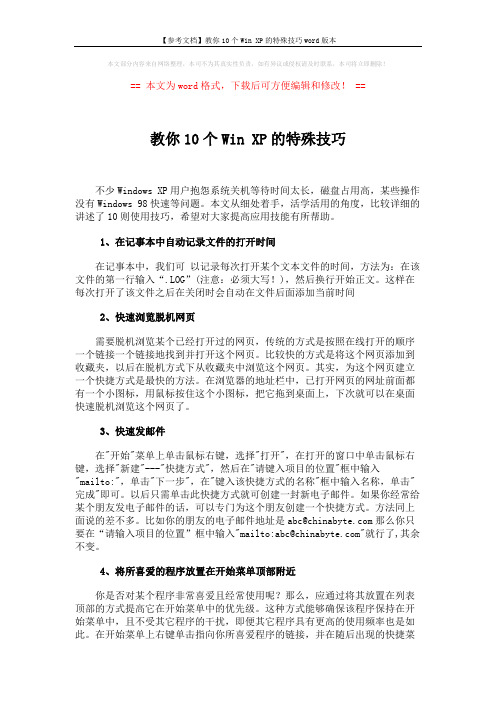
本文部分内容来自网络整理,本司不为其真实性负责,如有异议或侵权请及时联系,本司将立即删除!== 本文为word格式,下载后可方便编辑和修改! ==教你10个Win XP的特殊技巧不少Windows XP用户抱怨系统关机等待时间太长,磁盘占用高,某些操作没有Windows 98快速等问题。
本文从细处着手,活学活用的角度,比较详细的讲述了10则使用技巧,希望对大家提高应用技能有所帮助。
1、在记事本中自动记录文件的打开时间在记事本中,我们可以记录每次打开某个文本文件的时间,方法为:在该文件的第一行输入“.LOG”(注意:必须大写!),然后换行开始正文。
这样在每次打开了该文件之后在关闭时会自动在文件后面添加当前时间2、快速浏览脱机网页需要脱机浏览某个已经打开过的网页,传统的方式是按照在线打开的顺序一个链接一个链接地找到并打开这个网页。
比较快的方式是将这个网页添加到收藏夹,以后在脱机方式下从收藏夹中浏览这个网页。
其实,为这个网页建立一个快捷方式是最快的方法。
在浏览器的地址栏中,已打开网页的网址前面都有一个小图标,用鼠标按住这个小图标,把它拖到桌面上,下次就可以在桌面快速脱机浏览这个网页了。
3、快速发邮件在"开始"菜单上单击鼠标右键,选择"打开",在打开的窗口中单击鼠标右键,选择"新建"---"快捷方式",然后在"请键入项目的位置"框中输入"mailto:",单击"下一步",在"键入该快捷方式的名称"框中输入名称,单击"完成"即可。
以后只需单击此快捷方式就可创建一封新电子邮件。
如果你经常给某个朋友发电子邮件的话,可以专门为这个朋友创建一个快捷方式。
方法同上面说的差不多。
比如你的朋友的电子邮件地址是abc@那么你只要在“请输入项目的位置”框中输入"mailto:abc@"就行了,其余不变。
Windows XP中的76个实用技巧我们一直都希望以最简单、快捷的方式使用操作系统,无论是速度调整,还是安全检查、或者故障检修,最好能让一切都变得更加顺畅。
尽管很多用户都已经对Windows操作系统非常了解,但是每次在遇到实际问题时,我都会发现一些更好的新方法,比如转移文件、修理硬盘错误、打安全补丁或者浏览网站。
即使你是一个老手,无论你去刻录CD、加密文件、或者去找一个无线网络,都会有许多新方法值得学习。
Windows中的使用技巧,总像浩瀚夜空中的繁星点点,下面是更好地使用操作系统的76种快捷方法。
1:文件技巧1、(所有)显示目录:当你打开一个文件夹,但是在左侧没有文件路径,怎么办?只需点击标准工具栏中的文件夹图标(适用于2000,Me和XP)或者选择查看,在浏览器栏中选文件夹(适用于任何版本)。
2、(所有)自定义之一:改变名称、大小、类型和日期的顺序,以及其他状态栏的细节显示(点击视图,详细信息),将指针指向一个状态栏,向左或者向右拖。
3、(2K,ME,XP)自定义之二:干吗仅仅满足于默认的状态栏?在任何一个状态栏上点右键,添加新信息或者删除信息。
占击右键,选择其他,通过一个对话框来选择更多的信息(或者点击查看,选择详细信息,在主菜单上选择信息)。
4、(所有)放大对话框:无论你要去放大一个文件夹或者IE浏览器的对话框,只需按F11,则显示全屏模式。
然后再按F11返回到正常模式。
小窍门:如果你使用的是Windows 2000、Me或者XP,你可以通过右击标准工具栏,选择自定义来增加按钮。
在‘可用的工具栏’下,选择全屏,然后选择添加或者删除。
5、(所有)自动隐藏文件夹目录:在全屏模式下,你可以通过视图,浏览器栏将文件夹目录、或者任何一个可选项隐藏以获得更大的视图。
同时,如果你将鼠标移到视窗左边,它们又会出现。
在左方框的上部,点击图标可去掉目前的浏览器栏,然后将指针移到右方框。
6、(所有)显示隐藏的文件夹:在默认情况下,Windows隐藏了许多系统文件。
Windows XP的操作技巧一、巧解任何电脑的开机密码无需任何工具,无需放电,任何电脑当开机需要密码时,只需将机箱打开,把里面的声卡或其它任何一个零件拔下来,然后通电启动,主板自检后再强行关机,把拔下的零件再插上去,开机,密码自动清除,百试百灵。
二、加快开关机速度在Windows XP中关机时,系统会发送消息到运行程序和远程服务器,告诉它们系统要关闭,并等待接到回应后系统才开始关机。
加快开机速度,可以先设置自动结束任务,首先找到HKEY_CURRENT_USER Control PanelDesktop,把AutoEndTasks的键值设置为1;然后在该分支下有个“HungAppTimeout”,把它的值改为“4000(或更少),默认为50000;最后再找到:HKEY_LOCAL_MACHINESystemCurrentControlSetControl,同样把WaitToKillServiceTimeout设置为“4000”;通过这样设置关机速度明显快了不少。
三、加快启动速度要加快Windows XP的启动速度。
可以通过修改注册表来达到目的,在注册表编辑器,找到:HKEY_LOCAL_MACHINE---SYSTEM-----CurrentControlSet---Control----SessionManager----Memory Management-----PrefetchParameters,在右边找到EnablePrefetcher主键,把它的默认值3改为1,这样滚动条滚动的时间就会减少;四、加快菜单显示速度为了加快菜单的显示速度,我们可以按照以下方法进行设置:我们可以在:HKEY_CURRENT_USERControl PanelDesktop下找到“MenuShowDelay”主键,把它的值改为“0”就可以达到加快菜单显示速度的效果。
五、清除内存中不被使用的DLL文件在注册表的:HKKEY_LOCAL_MACHINE\SOFTWARE\Microsoft\Windows\CurrentVersion ,在Explorer增加一个项AlwaysUnloadDLL,默认值设为1。
windows XP 操作技巧全集发表时间: 2006-3-22 17:09 作者: 老商来源: 中国计算机信息技术服务联盟——打造中国最大的计算机应用解决方案与志愿者交流站!字体: 小中大| 打印WinXP中切换用户的便捷途径使用Windows XP的朋友在需要切换用户的时候,可以执行“开始→注销→切换用户”命令,或者按Ctrl+Alt+Del,启动“任务管理器”,在“任务管理器”中执行“用户→断开”命令同样可以切换用户,但这两种方法都要经过好几次操作,显得较麻烦,其实在Windows XP中有更快捷的方法。
具体做法是,同时按下“Windows徽标键+L键”,怎么样?立即出现了切换用户的窗口,速度够快的吧!“Windows徽标键+L键”不仅有快速切换用户的作用,还有另外一个作用就是在计算机连接到网络域的时候,按下“Windows徽标键+L键”,则锁定计算机。
如果我们仔细研究一下,在Windows XP环境下,Windows徽标键除了大家都知道的启动“开始”菜单外,与其他键相组合有更多的快捷作用。
在实际操作中,充分利用这些快捷键,可大大提高工作效率,具体操作如下:组合键作用Windows徽标键+E键启动“我的电脑”Windows徽标键+D键快速显示桌面Windows徽标键+R键执行“运行”命令Windows徽标键+U键打开“工具管理器”Windpws徽标键+M键将所有窗口最小化Windows徽标键+F键搜索文件或者文件夹Windows徽标键+F1键显示Windows帮助Windows徽标键+Shift+M键将最小化的窗口还原Ctrl+Windows徽标键+F键搜索计算机Windows徽标键+Pause Break键打开“系统属性”对话框WinXP的任务栏按钮组合功能同时使用多个程序时,任务栏中就会挤满按钮。
因此,WinXP提供了一种功能──任务栏按钮组合功能帮助你管理大量打开的文档和程序项目。
一、打开任务栏按钮组合功能1.键单击任务栏,然后单击“属性”。
Windows XP系统罕见操作技巧
、修改/清除Administrator帐户的密码
WinXP控制面板中的“用户帐户”,可以让你修改用户帐户的密码,但是却不能修改Administrator帐户的密码,假如你要把Administrator的密码改为abc123,可以这样操作:进入MS-DOS模式,键入命令net user Administrator abc123回车即可。
要清除Administrator帐户密码,你可以进入XP系统所在盘,删除系统安装目录(Windows\system32\config)下的SAM文件;重启电脑后,Administrator帐户就没有密码了,如果此时你用Administrator帐户登陆系统,无需输入任何密码即可进入系统。
2、查看WinXP任务管理器中看不到的进程
对于WinXP任务管理器中看不到的进程(比如有些木马),你可以使用专门的进程工具来查看,例如进程杀手,用它来检查系统中的进程,看看有没有可疑的进程,如果发现可疑进程立刻封杀之。
进程杀手下载地址如下:
进程杀手V2.5:/soft/240/240953.html
3、巧妙检查WinXP系统漏洞
你可以使用金山网镖6增强版来检查Windows系统中是否有漏洞。
如果金山网镖查出你的系统中存在漏洞,它还会提供补丁的下载地址,只要你根据地址下载安装补丁,即可堵住系统漏洞。
此外,你还可以在网上找个在线安全测试的网站,检查你的系统是否有漏洞,不过在线检测前,请关闭你的防火墙。
目前这类测试各网站都是免费的,建议你去下面知名的网站测试:
诺顿在线安全检测/region/cn/
金山木马专杀/scan_mm.htm
天网安全在线/main/view.php?cid=170
千禧在线--在线检测/tsfw/onlineclean/index.asp
蓝盾安全在线/url/1673.htm
4、清除“添加或删除程序”中残留的程序名
在WinXP “控制面板/添加或删除程序”中,有时会留有一些已经卸载过的程序名,你无法正常清除,要清除它们,你可以打开注册表编辑器,先备份注册表,然后进入HKEY_LOCAL_MACHINE\SOFTWARE\Microsoft\Windows\CurrentVersion项,找到Uninstall项,从这里找到那些残留的软件列表,将之删除即可。
如果这样操作后,“添加或删除程序”中残留的程序名仍没有删除,你可以在注册表编辑器中单击“编辑→查找”,查找与该程序有关的相应键值,然后全部删除之。
5、只运行许可的Windows应用程序
要限制用户任意运行Windows程序,可以单击“开始”菜单/运行,输入“gpedit.msc”回车,然后打开“组策略控制台→用户配置→管理模板→系统”,启用“只运行许可的Windows应用程序”;接下来点击“允许的应用程序列表”边的“显示”按钮,弹出一个“显示内容”对话框,单击“添加”按钮,添加允许运行的应用程序(例如Winword.exe)即可,以后普通用户只能运行“允许的应用程序列表”中的程序。
6、一键锁定你的PC
如果你要暂时离开,并且又不希望注销系统,可以按一个键(例如F1)迅速锁定键盘和显示器,方法是:右击桌面,在快捷菜单上选择“新建”/快捷方式,启动创建快捷方式向导,在文本框中输入“rundll32.exe user32.dll,LockWorkStation”,然后单击“下一步”,在弹出的窗口中输入快捷方式的名称(例如“锁定PC”),最后单击“完成”;接下来,右击桌面上的“锁定PC”快捷方式,点击“快捷键”输入框,把光标定位在该框,然后按F1键,最后按“确定”退出。
以后只要你一按F1键,就会锁定键盘和显示器,只有输入正确的密码才能解锁!
7、真正删除_Restore目录
Windows XP/Me中都有“系统还原”功能,因此会在硬盘上自动创建_Restore文件夹。
如果你想删除_Restore 文件夹,可以启动到DOS模式删除,但这样做并不能真正删除,重新启动后系统却仍会自动创建这个文件夹。
要真正删除_Restore目录,你可以先打开“系统属性”窗口,禁用系统还原功能,然后再切换到DOS模式删除,这样_Restore文件夹就不会再有啦。
8、在右键菜单中总是显示“打开方式”
当我们为某个文件修改文件关联时,就要用到“打开方式”。
你可以选中这个文件,然后右击鼠标,在右键菜单中就会显示“打开方式”选项,如果你希望每次右键鼠标时,都会有这一项,只需先用鼠标左键选中某个文件,然后按住“Shift”键不放、再点击鼠标右键即可。
9、禁止你运行命令提示符窗口
在WinXP中,要禁止运行Cmd.exe,你可以单击“开始”菜单/运行,输入“gpedit.msc”回车,然后打开“组策略控制台→用户配置→管理模板→系统”,启用“阻止访问命令提示符”,并在下面列表框中选择是否“也停用命令提示符脚本处理”,如果你选择了这个设置,批处理文件.cmd和.bat将不能在计算机上运行。
以上设置完成后,当你试图打开命令窗口时,系统就会显示一条消息,解释并阻止该操作。
好好学习,天天向上
--------------------
我们作为专业从事弱电综合布线系统设计、安装及维护的工程团队,致力于集团电话、程控交换机、语音系统等通信产品的销售和安装服务,为客户提供弱电系统的整体解决方案。
我们的具体业务范围包括(网络布线工程、电话及交换机布线、桥架安装、强电工程、多媒体系统布线工程、闭路布线工程等)
实现办公室电脑和相关办公设备信息接口的连网,并保证其可灵活使用性.使用稳定性,长期使用性.外观美观性.。